Adobe PhotoShop Album Testberichte
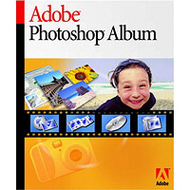
Auf yopi.de gelistet seit 12/2003
Pro & Kontra
Vorteile
- Einfache Bedienung; Kategorienverwaltung; Funktionsvielfalt; Online-Bilderservice
- Sehr gutes Preis-Leistungsverhältnis, Viele Funktionen, Sehr leich zu bediehnen ...
Nachteile / Kritik
- Geschwindigkeit
- Onlineservices noch nicht so wirklich viele verfügbar
Tests und Erfahrungsberichte
-
Bildverwaltung auf einfachstem Weg

13.10.2003, 00:46 Uhr von
lockjaw
Hallo Leute, hier ist der Lockjaw. Ich hoffe Ihr habe viel Spass beim lesen meiner Berichte. Ich ...5Pro:
Einfache Bedienung; Kategorienverwaltung; Funktionsvielfalt; Online-Bilderservice
Kontra:
Geschwindigkeit
Empfehlung:
Ja
Seit mehr als einem Monat benutze ich Adobe Photoshop Album und habe inzwischen 2000 Bilder darin erfasst. Ich kann also auf eine gewisse Erfahrung im Umgang mit dem Produkt zurückgreifen.
1. Lieferumfang
Die Software kommt in einer Verpackung der Standardgröße. Darin findet sich die CD mit ordentlichem Jewel-Case. Ein erste Schritt Handbuch, was aber schon recht weit in die Tiefe geht und Hefte zu Service, sowie ein bisschen Werbung.
2. Installation
CD einlegen und los geht es. Die Seriennummer muss von der CD Hülle abgetippt werden.
3. Erster Eindruck
Auf Anhieb überzeugt hat mich die einfache und klare Bedienoberfläche. Alle wichtigen Informationen sind auf einen Blick verfügbar. Links findet sich die Tags Übersicht. In der Mitte die Bilder. Rechts finden sich die genaueren Bildeigenschaften. Über dem ganzen ist die Zeitleiste und darüber die Buttonleiste, sowie das Menü.
Ein weiteres Fenster gibt es nur in wenigen Fällen. Der Assistent, der hier unklarerweise Kurzanleitung heisst, öffnet zum Beispiel seine Auswahl in einem neuen Fenster in der Mitte des Programms.
Ich beschreibe einfach mal, wie man so ungefähr im Ablauf mit dem Programm arbeitet.
4. Sinn und Zweck des Programms
Adobe Photoshop Album hat zwar den Namensbestandteil Photoshop von einem mächtigen Bildbearbeitungsprogramm geerbt, ist jedoch selbst vor allem eine Bilderverwaltung. Es verwaltet Bilder, die in das Programm eingelesen werden. Im Gegensatz zu anderen Programmen, kann man also nicht in beliebigen Festplattenordnern surfen und sich die Bilder dort anschauen / verwalten. Vielmehr verwaltet man nur Bilder, die man dem Programm expliziet bekannt gemacht hat. Dabei werden allerdings nicht die jpg-Dateien nochmal in das Programm übernommen, sondern bleiben schon an ihrem originalen Speicherort verfügbar.
5. Einlesen von Bildern
Man kann natürlich gleich mit dem Einlesen der gesamten Festplatte anfangen. Oder man macht einzelne Order oder auch nur einzelne Dateien dem Programm bekannt. Das ganze nennt sich "Fotos laden" und funktioniert auch vom Scanner, der Digitalkamera oder CD. Also z.B. Kamera anstöpseln und Fotos laden lassen und schon überträgt das Programm die Dateien auf die Festplatte und löscht sie auf Wunsch auch gleich. Hier muss ich gleich mal was kritisieren. Beim Scannen lässt sich der Speicherort der Bilder auf der Festplatte nur dann festlegen, wenn man Fotos laden über die Kurzanleitung startet, nicht beim direkten Klick auf den Button. Nur ein kleiner Schönheitsfehler.
Die geladenen Bilder erscheinen dann in der Mitte als Miniaturansichten. Diese Thumbnails werden in einer Datenbank des Programms gespeichert. Ihr Größe kann festgelegt werden. Es besteht die Möglichkeit zwischen der Anzeige von einem Bild, zwei, vier oder acht nebeneinander zu wählen. Zum schnellen Umschalten gibt es unter den Bildern einen Button.
6. Taggen
Tags sind Kategorien, die den Bildern zugeordnet werden. Das Programm hat vier plus zwei Hauptkategorien, die fest vorgegeben sind. Im Einzelnen:
- Personen
- Orte
- Ereignisse
- Sonstige
Weitere Hauptkategorien lassen sich nicht festlegen. "Plus zwei" bedeutet, dass es noch zwei Tags gibt. Favoriten und Ausblenden. Mit Favoriten kennzeichnet man seine Lieblingsbilder. Mit Ausblenden nicht gelungene Aufnahmen, die man aber vielleicht doch nicht löschen will. In jeder Hauptkategorie kann man beliebig viele Unterkategorien anlegen.
Sowohl in den Hauptkategorien als auch den Unterkategorien legt man dann einzelne Tags an. Beispiel: Unter Personen legt man ein Tag "Ich" und Unterkategorien für "Familie", "Freunde" etc. an. Insgesamt sind die damit möglichen zwei Ebenen unter der Hauptkategorie einerseits zu wenig. Oftmals wünscht man sich, doch noch in den Unterkategorien auch noch Unterkategorien anlegen zu können. Andererseits hat es eine disziplinierende Wirkung. Man könnte sonst leicht versucht sein, sehr viele Schachtelungen aufzubauen, und nachher nichts mehr widerzufinden. Die Tags sollen aber gerade das leichte Wiederfinden erleichtern.
Tags können verschoben und umbenannt werden.
Nachdem man nun zum Beispiel die Bilder vom Urlaub aus der Digicam geladen hat, legt man also eine Unterkategorie Urlaub unter Ereignisse an. In dieser Unterkategorie macht man ein Tag "Mallorca" oder so. Dieses Tag ordnet man nun jedem Bild zu, indem man das Tag auf das Bild zieht. Wenn man vorher mehrere Bilder markiert, wird das Tag allen diesen Bildern zugeordnet. Anschließend legt man Tags für alle Leute an, die auf den Bildern zu sehen sind. Und ordnet die Tags entsprechend den Bildern zu. Jedes Bild kann beliebig vielen Tags zugeordnet werden.
Was soll das nun alles? Ganz einfach, wenn man Bilder sucht, die vom Mallorca Urlaub sind, dann klickt man nur noch auf das Auswahlkästen neben dem Tag in dem linken Fenster. Schon werden alle Bilder vom Urlaub angezeigt. Wenn man nun alle Bilder sucht, auf denen Rita im Mallorca Urlaub zu sehen ist, dann wählt man erst das Mallorca Tag und dann noch das Tag von Rita dazu. Und schon werden nur noch die Bilder in der Mitte angezeigt, auf die beides zutrifft. Es geht einfach darum, möglichst schnell die Bilder wieder zu
finden.
Und das ist die absolute Stärke des Programms. Die Tags sind so einfach und schnell angelegt und zugeordnet. Und gesucht wird auch einfach durch markieren des Tags. Und schon hat man nur noch bestimmt Bilder auf dem Schirm. Ohne dass man sich durch komplizierte Suchmasken klicken musste.
7. Datum
Der geneigte Leser wird sich Fragen: Und was passiert, wenn ich öfter nach Mallorca fahre. Jedes Jahr? Ganz einfach. Das Programm hat aus dem Dateidatum oder bei Dicicam Bildern direkt aus den mitgespeicherten Exif-Informationen auch eine zeitliche Ordnung der Bilder vorgenommen. Danach werden die Bilder auch generell sortiert. Das Datum eines oder mehrerer Bilder kann natürlich auch geändert werden.
Wenn man nun nur Bilder aus dem Mallorca Urlaub 2002 sucht, dann bewegt man sich mit der Maus zu der oben stehenden Zeitleiste. Mit dieser kann man den Suchzeitraum beschränken. Dazu zieht man von links das Startdatum und von rechts das Enddatum monatsgenau zu einem Zeitraum zusammen. Kritik: Zum ziehen muss man jeweils kleine Pfeile mit der Maus ansteuern. Hier wäre ein größeres Feld von Vorteil, da in der Bedienung schneller.
Also für den Urlaub 2002, zieht man von links den Bereichseinsteller auf Jan. 2002 und von rechts auf Dez. 2003. Schon werden nur noch Bilder aus diesem Zeitraum angezeigt. Kombiniert mit dem Mallorca Tag, hat man alle Bilder von Mallorca 2002, aber nicht die von 2001 oder 2003.
8. Beschreibungen
Zu jedem Bild kann man eine kurze Beschreibung und eine lange Anmerkung eingeben. Wenn die Dicicam Audio-Kommentare speichert, dann können die angehört werden. Oder man kann zu jedem Bild eine Audiodatei aufnehmen. Auch die genauen Exif-Infos werden angezeigt, die wichtigsten Infos auf Deutsch.
Dies alles findet sich mit einem Blick in dem rechten Eigenschaften Fenster.
Auch die mit einem Bild assozierten Tags lassen sich hier anzeigen und verwalten.
9. Bearbeiten
Einige Bearbeitungsfunktionen sind auch integriert. 90° Drehen kann man zunächst (meist verlustfrei bei JPG) direkt in der Bildansicht.
Ansonsten ist ein Doppelklick auf das Bild nötig. Es öffnet sich dann die Ansicht für Fotos korrigieren. Hier kann man Ränder wegschneiden; Rote Augen entfernen; Helligkeit/Kontrast einstellen. Wirklich toll sind aber die Funktionen "Auto-Farbe". Hierbei berechnet das Programm irgendwas mit dem Bild. Manchmal kommt eine ganz starke Änderung dabei heraus, manchmal auch fast nichts. Ganz ganz oft ist es aber so, dass das Bild dadurch wesentlich besser wird. Wenn nicht, gibt es ja Rückgängig. Beispielweise bei Urlaubsfotos, die in strahlender Sonne aber bei leicht diesigem Wetter aufgenommen wurden: Sie waren viel flauer in den Farben, als die Wirklichkeit. Ein Klick auf Auto-Farbe und man sah dem Bild die strahlende Sonne wieder an und der weit entfernte Berg war auch wieder zu sehen. Einstellen kann man hier allerdings nichts. Entweder es wird gut, oder nicht. Sehr nützlich und einstellbar ist demgegenüber "Beleuchtung". Hier kann man in einstellbarer Stärke einen Aufhellblitz dazu rechnen lassen. Dunkle Gesichter werden so oftmals viel besser.
Es gibt daneben noch Farbsättigung, Auto-Kontrast und Scharfzeichnen. Aber wirklich super sind halt Rote-Augen, Beleuchtung und Auto-Farbe.
Mit Vorher-Nachher kann man nochmal vergleichen.
Aber Angst muss man eh nicht haben. Wenn Änderungen am Bild vorgenommen wurden, dann wirken diese niemals auf die Originaldateien. Vielmehr legt Photoshop Album immer eine Kopie an, die dann [Bildname]_bearbeitet heisst. Mann kann so jederzeit später wieder das Original zurückrufen. Das ist auch wirklich super und funktioniert auch bei externen Bildbearbeitungsprogrammen, wenn man diese aus Phtoshop Album das Bild aufrufen lässt.
10. Anzeigen
Also die Bilder sieht man ja in der Mitte. Wichtige Taste: F11. So ziemlich die einzige Taste der Tastatur die man braucht. Mit F11 gibt es das Bild im Vollbild. Mit rechts/links kann man dann auch zum nächsten Bild springen.
Wirklich was her macht aber eher die Präsentation. Bilder markieren und Präsentationsbutton klicken. Kurz warten...das Programm berechnet hier irgendwas, bevor es loslegt. Schon werden die Bilder im 5 Sek. Rhytmus angezeigt und dabei übergeblendet. Das macht beim Laien sofort was her. Dabei kann man auch Pause machen oder das ganze mit Musik hinterlegen.
11. Website
Ebenso leicht geht das Erstellen eines Web-Kataloges. Bilder markieren und im Menü Web-Fotogalie wählen. Design auswählen. Größe der Bilder. Speicherort. Überschrift. Fertig.
Kritik: Größe der Bilder wird eingestellt über Klein/Mittel/Gross etc. Aber die konkreten Pixelgrößen muss man im Optionen-Bereich des Programms generell festlegen.
Kritik: Die Designs sind vorgegeben und nicht änderbar. Bisher gibt es auch keine weiteren Designs zum Download, was aber vorgesehen ist.
12. Präsentationen / VCD / PDF / ECard / Album
Etwas anders kann man vorgehen, wenn man diese Ausgabeformen haben möchte. Es gibt dann einen Arbeitsbereich. Dies ist ein extra Fenster, wo man die gewünschten Bilder reinzieht. So richtig habe ich den Vorteil dieses Arbeitsbereichs noch nicht erfasst. Speichern lässt sich eine Auswahl im Arbeitsbereich auch nicht direkt. Nur indem man ein Album aus der Auswahl erstellen lässt. Das Album erscheint dann als Bild in der Datenbank. Und das Album kann man dann bearbeiten lassen und dann auch anderes wieder aus dem Arbeitsbereich erstellen lassen, als ein Album. Das ganze ist reichtlich kompliziert und man hat das Gefühl das Programm überlisten zu müssen.
Genauer will auf diese Ausgabemöglichkeiten nicht eingehen. Ist eh schon lang genug hier.
13. Export
Braucht man die Bilder in anderen Auflösungen, markiert man einfach die gewünschten Bilder und geht auf Exporieren im Datei Menü. Hier kann man dann die maximale Pixelgröße festlegen und die Bilder werden entsprechend in das gewünschte Verzeichnis (auch mit wählbarem Dateinamen oder auch mit Präfix) gespeichert.
14. Suchen
Neben dem Datums und Tagssuche, kann man auch in den Beschreibungen suchen.
15. Online-Fotoservice (siehe Update unten)
Grundsätzlich unterstützt das Programm die direkte Übermittlung von Bildern aus dem Programm an Online-Bilderservices, die einem dann Papierbilder schicken.
ABER KRITIK: In Deutschland ist bisher kein solcher Service verfügbar. Adobe hat mir auch nicht auf eine entsprechende Anfrage vor einigen Wochen geantwortet.
16. Backup
Das Programm kann direkt CDs brennen. Somit kann ein Backup aller Bilder und der Katalogdaten oder auch nur bestimmter Bilder auf ein oder mehrere CDs erfolgen.
17. Geschwindigkeit
Nicht ganz so toll ist die Geschwindigkeit des Programms. Hier läuft ein P IV 2,4 GHz, 512 MB Ram, allerdings mit 5400er Festplatte.
Das Programm braucht inzwischen 20 Sek. zum laden (2000 Bilder im Katalog). Zunächst lädt das Programm. Und dann wird der Katalog mit den Thumbnails geladen.
Das ganze dauert also schon eine Weile. Und dann ist nicht so ganz verständlich, warum es dann immer noch vorkommt, dass beim schnellen Scrollen im Katalog nicht alle Thumbnails sofort zur Verfügung stehen, sondern erst wieder nachgeladen werden müssen.
Auch das Drehen von Bildern beherrschen andere Programme schneller. Schon oben habe ich geschrieben, dass das Zusammenstellen einer Präsentation Zeit braucht, ohne dass man richtig versteht, wofür.
Wenn man von der Mehrbilderansicht auf die Einzelbildansicht wechselt, dann lädt das Programm das richtige Bild. Dabei wird zunächst das Thumbnail vergrössert und dann 1-2 Sekunden später sieht man, dass das Bild deutlich schärfer wird. Auch da dürfte doch die Festplatte nicht so lange brauchen, um ein 1 MB (2560*1920 px) JPG zu laden. Der interne JPG-Algorithmus könnte auch hier noch beschleunigt werden. Andere Programme haben keine sichtbare Verzögerung beim Laden von Bildern.
Andererseits sind alle Suchen Funktionen sehr schnell. Wenn man ein Tag auswählt, werden unmittelbar die entsprechenden Thumbnails angezeigt. Keinerlei Wartezeit in diesem Bereich.
18. Hilfe / Handbuch
Das Handbuch gibt eine sehr gute Einführung in die Nutzung des Programms. Oft geht es darüber hinaus und gibt sehr gute Tips. Wo das Handbuch nicht mehr weiterhilft, da kann die Online-Hilfe einspringen. Auch sie enthält alles was im Handbuch steht. Vor allem ist dort alles sehr gut verständlich dargestellt und durch Beispiele anschaulich gemacht.
19. Zukunftssicherheit
Ich gehe davon aus, dass es von Vorteil ist, auf den renomierten Hersteller Adobe zu setzen. Viele Jahre Programmpflege sollten damit gesichert sein, zumal sich das Programm zumindest bei Amazon auch sehr gut verkauft und offenbar keinesfalls ein wirtschaftlicher Flop ist.
20. Fazit
Ich hoffe es ist in der Beschreibung rübergekommen: Adobe Photoshop Album bietet alle Funktionen, die man von einer Bilderverwaltung erwartet. Vor allem ist das Programm dabei meistens genial einfach und schnell zu bedienen. Ich habe vor dem Kauf auch noch andere Programme gestest, aber die Oberfläche und die vorhanden Bearbeitenfunktionen machen einfach allein schon so glücklich, dass kein anderes Programm mitkommt. Sicherlich fehlen noch ein paar Funktionen. Ich gehe auch davon aus, dass in Version 2.0 vieles verbessert wird. Für eine Version 1.0 ist Adobe Photoshop aber schon ein erstaunlich ausgewachsenes Programm, was jetzt schon uneingeschränkt empfohlen werden kann.
------
Update am 12.10.2003:
Es gibt inzwischen einen Online-Service (Photocolor Kreuzlingen) bei dem man Bilder bestellen kann. Kostenpunkt für ein 10x13 Bild (allen Digitalfotografen sollte bekannt sein, dass sich diese Größe aus dem Seitenverhältnis der Digicam ergibt, die anders ist, als bei Fotokameras mit Film)liegt bei 0,19 EUR + 1,94 EUR Versandkosten (Spezialpreis für Bestellungen über Adobe Photoshop Album; ansonsten bei diesem Anbieter 10 ct / Bild mehr). Das Bestellen geht einfach von der Hand. Man bekommt per E-Mail eine Bestellbestätigung. Die Bilder werden schnell geliefert und sind von sehr sehr guter Qualität. Entwickelt auf Kodak Royal Papier. Trotz vieler aufgedrucker Angaben auf der Rückseite, ist der Dateiname leider nicht mit abgedruckt.
Adobe hat Version 2.0 der Software angekündigt.
------
Rechtlicher Hinweis von tatzenboy:
Dieser Bericht unterliegt dem Urheberrecht. Kopieren wird urheberrechtlich verfolgt, wobei auch die strafrechtlichen Möglichkeiten ausgenutzt werden.
Alle in diesem Bericht enthaltenen Tatsachenbehauptungen sind ohne Gewähr für ihre Richtigkeit!
Ich handele nicht gewerblich, sondern um anderen Leuten bei ihrer Produktauswahl zu helfen, so wie sie mir helfen. Die (geringen) Einnahmen aus dem ciao Bonussystem werden der Kirche an Weihnachten in den Klingelbeutel gespendet. weiterlesen schließen -
-
Endlich Schluß mit endloser Suche nach Bildern

31.07.2003, 12:25 Uhr von
laborratte72
Ich bin begeisterte Hobbyfotografin Anfang 30, und darf mich seit 3 Jahren auch beruflich damit b...Pro:
Sehr gutes Preis-Leistungsverhältnis, Viele Funktionen, Sehr leich zu bediehnen ...
Kontra:
Onlineservices noch nicht so wirklich viele verfügbar
Empfehlung:
Ja
In meinem Bericht soll es heute um das Adobe Photoshop Album gehen.
Ich habe dieses Programm bei Ebay für günstige 35.- € ersteigert und benutze es nun regelmäßig zur Verwaltung meiner Bilddateien.
Zunächst werde ich kurz beschreiben, wie das Programm installiert wird und der erste Start aussieht dann folgen meine Erfahrungen mit diesem Programm sowie einige Funktionen kurz erklärt und zu guter Letzt kommt dann noch mein Fazit.
Und nun viel Spaß beim Lesen.
Wer lieber n paar Bilder kucken mag hier findet ihr einige
Screenshots vom Adobe Photoshop Album
http://fotopage-by-scorpi72.de/ciao/Album/ciaoAlbum/index.html
### Die Installation ###
Die Installation ist simpel, denn man legt hier für einfach nur die CD ins Laufwerk und diese startet automatisch.
Manche haben sicher die Autostartfunktion am Rechner deaktiviert aber die wissen dann auch, wie sie dann die Installation starten :o).
Es öffnet sich also ein Fenster, und man wird durch den Installationsvorgang geführt.
Es müssen einige Angaben wie Name, Firma oder privat sowie die Registriernummer eingegeben werden und die AGB s müssen natürlich akzeptiert werden, damit das Programm installiert wird.
Das ist für jeden auch ohne viel PC Kenntnisse zu bewältigen , denn man muß eigentlich immer nur ja oder weiter und ok anklicken.
Das ganze dauert ca. 3-4 min. und der PC startet dann einmal neu.
Nun ist das Programm zum ersten Einsatz bereit und kann gestartet werden.
### Der erste Start ###
Da die Installation direkt eine Verknüpfung auf dem Desktop anlegt brauchen wir nicht lange suchen sondern klicken einfach doppelt auch das Icon und Adobe Photoshop Album öffnet sich.
Das dauert einige Sekunden und wer andere Adobeprogramme wie Elements oder Photoshop kennt weiß das sicher schon.
Dann öffnet sich ein Fenster ähnlich einem normalen Browserfenster. Oben hat man dann verschiedene Menüs zur Auswahl und darunter befinden sich die Programmspezifischen Menüs sowie ein kleineres quadratisches Fenster mit der Kurzanleitung zum Programm.
Zusätzlich öffnet sich ein kleines Fenster, zur Registrierung des Programms.
Hier kann man entweder direkt online sein Programm registrieren oder eben ausdrucken und per Post.
### Meine Erfahrungen ###
Also, ich hab installiert und nun kann es los gehen. Zunächst brauche ich ein paar Bilder um mit dem Programm arbeiten zu können.
Ich habe hierfür nun meinen PC durchsucht indem ich in der oberen Leiste auf „Datei“ klickte öffnete sich ein weiteres Menü wo man dann auswählen kann „Fotos laden“ im nächsten Untermenü wählt man dann die Quelle aus. ( ob aus Dateien, Ordnern u.s.w.)
Ich entschied mich für „Durchsuchen“.
Man kann einzelne Laufwerke oder eben Ordner durchsuchen oder alle Laufwerke.
Ich ließ alle Laufwerke durchsuchen und fand so sämtliche Bilddateien auf meinem PC unten im Fenster aufgelistet.
Hier hat man nun die Möglichkeit entweder alle Bilddateien auszuwählen oder eben einzelne Ordner oder Bilder zu laden.
Klickt man in der Liste eine Datei oder einen Ordner an, so wird im linken Teil des Fensters eine Vorschau gezeigt was ich schon recht praktisch finde.
Ich lud also zunächst mal einen Ordner mit einigen Bildern um nicht sofort die übersicht zu verlieren und mich in Chaos zu stürzen.
Ich markierte also einen Ordner und klickte auf „Ordner Importieren“
Nun werden die Bilder dieses Ordners ins Programm geladen und als Miniatur angezeigt und ich kann loslegen.
Die Bilder werden praktischer weise mit Datum angezeigt und man kann sich so recht schnell orientieren oder sie eben hiernach sortieren lassen.
Nun will ich meine Bilder etwas sortieren und hierfür klicke ich einfach in der oberen Leiste auf das Icon „ Ordnen“.
Es öffnet sich im linken Teil des Fensters eine Ordneransicht (ähnlich wie in Outlook Express).
Ich markierte also zunächst alle Bilder und wählte dann einen Tag aus.
Man kann sich eigene Tags ( Suchbegriff) erstellen und ebenfalls eigene Kategorien unter denen man seine Bilder speichern möchte.
Klickt man mit rechter Maustaste auf ein Bild so öffnet folgendes Menü :
- Kopieren
- Im Arbeitsbereich platzieren
- Foto korrigieren
- Mit Photoshop (Elements) bearbeiten
- Externe Bearbeitung abbrechen
- Nach rechts drehen
- nach links drehen
- Datum und Uhrzeit ändern
- zurück zum Original
- Original durch bearbeitete Version ersetzen
- Element duplizieren
- Bildtitel löschen
- Miniatur aktualisieren
- fehlende Datei erneut verbinden
- Aus Katalog löschen
- Als Hintergrund verwenden
- Vollbildschirm anzeigen
- Video oder Audio wiedergeben
- Mit Tag versehen
- Tag entfernen
- Eigenschaften
Hier könnt ihr schon erkennen, das für kleines Geld ein sehr umfangreiches Programm geboten wird.
Hiermit kann man mehr, als nur die Bilddateien verwalten nein, man kann sie bearbeiten , mit Titeln oder sogar Ton versehen, korrigieren und als Album für die Homepage arrangieren und alles einfach per Mausklick.
Den größten Aufwand hatte ich beim Sortieren, denn ich hatte doch schon sehr viele Bilddateien auf meinem Rechner und es dauert schon eine Weile, bis man sich da durchgeackert hat und alle Bilder fein säuberlich in den entsprechenden Kategorien sind.
Hat man es jedoch geschafft, kann man anfangen, die Bilder zu bearbeiten.
**** Ordnen ****
- Die Bilder können nach Datum geordnet werden
- Die Bilder können nach eigenen Kategorien geordnet werden ( Tags)
**** Tags ****
- eigene Kategorien und Unterkategorien erstellen
- Bilder per Drag and Drop einsortieren
**** Korrigieren ****
- Freistellen è Bildausschnitte erstellen
- Rote Augenkorrektur
- Helligkeit und Kontrast
- Beleuchtung
- Farbsättigung
Mit diesen Korrekturen kann man an seinen Bildern rumdrehen und die Farbe, Kontrast Sättigung Manuel anpassen sowie Ausschnitte vom Bild machen.
Einklickkorrektur
- Auto-Farbe
- Autotonwert
- Autokontrast
- Scharfzeichnen
Bei diesen Korrekturen braucht man nur auf den entsprechenden Button zu klicken und wie von Geisterhand wird das Bild automatisch korrigiert und das ist noch längst nicht alles, was man mit diesem schnuckeligen Programm alles machen kann.
Egal, welche Veränderungen man an den Bildern auch durchführt, die Originaldatei bleibt an ihrem Ort und in Orginalzustand.
Die Bilder werden separat gespeichert und dem ursprünglichen Dateinamen wird „bearbeitet“ angehängt.
Ich habe also meine Bilder nun sortiert und auch korrigiert wozu natürlich auch gehört, das ich die Hochformatbilder entsprechend gedreht habe. Auch das geht per Klick direkt in der Miniaturansicht.
Nun habe ich die Qual der Wahl und muß mich entscheiden, was ich nun mit meinen Bildern anstellen möchte.
Folgendes kann alles:
* Album è hier kann man sich ein richtiges Fotoalbum basteln mit Titeln und in verschiedenen Designs
* Präsentation è Meine Bilder werden automatisch auf dem Bildschirm angezeigt
Und auch hier kann ich verschiedene Designs auswählen, bestimmen wie viele Bilder auf einer Seite gezeigt werden sollen und wie lange sie gezeigt werden bis das nächste Bild eingeblendet wird und selbstfürfreilich auch hier kann ich Untertitel mit einblenden oder sogar Audiountertitel selbst erstellen sofern man ein Mikro am Rechner hat.
* Ich kann eine Video- CD erstellen und diese kann man dann im DVD Player aufm Fernseher anschaun und auch diese kann man mit Audiokommentaren vertonen
* Grußkarten
* E- Cards
* Kalender
* Bildband è ähnlich wie Album , jedoch kann man diese Online bestellen und man bekommt per post sein eigenes Fotobuch
* 3D Bildgalerie è Virtuell kann man durch die Galerie gehen und Seine Bilder anschaun
schicke Sache und natürlich kann ich auch hier verschiedene Designs wählen...
* Webalbum è Erstellt ein Webalbum (html) was man dann problemlos in die eigene HP stellen kann
Ich habe zunächst mit dem Webalbum begonnen und natürlich kann man auch hier verschiedene Designs auswählen und wer ein bissel Ahnung von HTML hat oder mit Frontpage umgehen kann hat die Möglichkeit das Album an die eigene HP anzupassen.
Es gibt auch einige Onlineservices allerdings ist da momentan außer My Publisher für Kreationen noch nichts verfügbar.
**** Fazit ****
Das Programm ist für gerade mal 35 – 54 € schon ein echtes Schnäppchen denn es bietet eine Menge und ist für jeden gut geeignet.
Es ist sehr Übersichtlich aufgebaut und man brauch die Bediehnungsanleitung nicht.
Weiterhin bietet das Programm eine sehr leicht zu verstehende Hilfe und durch viele Vorlagen ist es sehr Abwechslungsreich und man kann wirklich alles mit seinen Bildern anstellen.
Ein Sternchen ziehe ich ab da die Onlineservices bis auf einen nicht erreichbar oder noch nicht verfügbar sind aber vielleicht ändert sich das ja auch bald.
Dann kann man sogar direkt vom Album aus Bilder online bestellen und vieles mehr und für die recht lange Startzeit.
Ich bekam also für meine sauer verdiehnten 35 € ein Spitzenprogramm mit Papierhandbuch :o),1x CD mit Cover sowie verschiedene Werbezettelchen und Heftchen mit Supportangaben und Adressen.
Um Porto zu Sparen, habe ich es ohne Umverpackung ( Karton ) bestellt und kann es euch nur wärmstens empfehlen.
Nun, ja... ich habe mir wirklich alle Mühe gegeben, soviel wie möglich im Bericht zu erfassen aber alles geht einfach nicht aber dafür könnt ihr euch einige Screenshots ansehen und ich hoffe, so konnte ich euch dieses Programm doch etwas nahe bringen.
Vielen Dank fürs Lesen und Kommentieren und fürs Bewerten
© by laborratte weiterlesen schließen
Informationen
Die Erfahrungsberichte in den einzelnen Kategorien stellen keine Meinungsäußerung der Yopi GmbH dar, sondern geben ausschließlich die Ansicht des jeweiligen Verfassers wieder. Beachten Sie weiter, dass bei Medikamenten außerdem gilt: Zu Risiken und Nebenwirkungen fragen Sie Ihren Arzt oder Apotheker.
¹ Alle Preisangaben inkl. MwSt. und ggf. zzgl. Versand. Zwischenzeitl. Änderung der Preise, Lieferzeiten & Lieferkosten sind in Einzelfällen möglich. Alle Angaben erfolgen ohne Gewähr.
Bewerten / Kommentar schreiben